Настройка панелей инструментов включает следующие действия:
· Отображение и скрытие панелей инструментов;
· Добавление отдельных кнопок;
· Создание новой панели инструментов.
Скрытие и отображение панелей инструментов
Для изменения состава Панели инструментов используется команда Вид\ Панели инструментов.
Задание 1.
Окно Word включает следующие панели инструментов: Стандартная, Форматирование, Рисование, Таблицы и границы. Вывести требуемые панели.
1. Выполнить команду Вид\ Панели инструментов. В открывшемся меню найти панель инструментов Рисование. Щелкнуть левой клавишей мыши.
2. Аналогично вывести все требуемые панели.
Примечание. При выполнении указанной команды обратить внимание — если панель инструментов отмечена галочкой, то она присутствует в окне Word.
Задание 2.
1. Убрать панель инструментов Таблицы и границы.
2. Выполнить команду Вид\ Панели инструментов. В открывшемся меню найти панель инструментов Таблицы и границы (она должна быть отмечена галочкой). Щелкнуть левой клавишей мыши.
Создание панели инструментов
MS Word допускает создание, как отдельной кнопки на панели инструментов, так и пользовательской панели инструментов. Для решения соответствующих задач используются команда диалогового окна Настройка (Вид \ Панели инструментов \ Настройка….).
Для создания новой панели инструментов в диалоговом окне Настройка перейти на вкладку Панели инструментов и нажать кнопку Создать (Рисунок 2). В диалоговом окне Создание панели инструментов ввести имя новой панели инструментов и указать, где она сохраняется: в текущем документе (не будет доступна в других документах Word) или в шаблоне (будет доступна во всех документах, создаваемых на шаблоне).
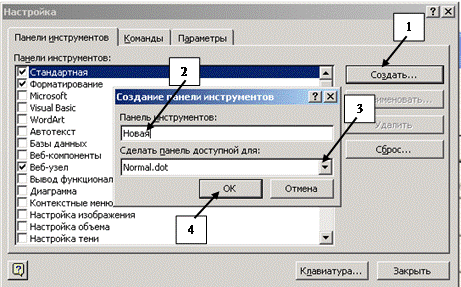
Рисунок 2 Диалоговое окно Настройка. Создание новой панели инструментов
Для добавления кнопок команд на панель инструментов необходимо перейти на вкладку Команды диалогового окна Настройка (Рисунок 3). Вкладка Команды содержит инструменты добавления отдельных кнопок на панель инструментов. В списке Категории выбрать категорию команд, а в списке Команды выбрать команду и при нажатой левой кнопке мыши перетащить ее кнопку на панель инструментов.

Рисунок 3 Диалоговое окно Настройка. Добавление кнопок на панель инструментов
Задание 3.
1. В области панели инструментов Форматирование вывести кнопку Полуторный интервал.
2. Выполнить команду Вид\ Панели инструментов\ Настройка …
3. На вкладке Категории найти категорию Формат.
4. В окне Команды найти команду Полуторный интервал. Соответствующую кнопку перетащить при помощи мышки на панель инструментов Форматирование окна Word.
Для удаления кнопки также выполняется команда Вид\ Панели инструментов\ Настройка…, удаляемая кнопка перетаскивается с панели инструментов в область диалогового окна Настройка.
Задание 4.
Создать пользовательскую панель инструментов (имя панели — Размер символов) включающую следующие команды изменения размера символов: Увеличить размер, Уменьшить размер, Увеличить размер на 1 пт, Уменьшить размер на 1 пт.
1. Выполнить команду Вид\ Панели инструментов\ Настройка …
2. На вкладке Панели инструментов нажать кнопку Создать.
3. Задать имя новой панели инструментов — Размер символов. На экране появилась новая пустая панель инструментов с заданным именем.
4. Перейти на вкладку Команды. В окне Категории активизировать категорию Формат.
5. В окне Команды найти соответствующие команды, перетащить соответствующие кнопки на созданную панель инструментов.
6. Закрыть диалоговое окно, проверить созданную панель инструментов. Вид созданной панели инструментов представлен на Рисунок 4

Рисунок 4 Панель инструментов задания 4
Скрыть панели инструментов с экрана можно:
1. Нажать кнопку  панели инструментов
панели инструментов
2. Команда Вид\ Панели инструментов, в раскрывшемся списке найти соответствующую панель, щелкнуть левой клавишей мыши.
3. Команда Вид\ Панели инструментов\ Настройка …, вкладка Панели инструментов, снять флажок около имени панели.
Для удаления панели инструментов выполнить команду Вид\ Панели инструментов\ Настройка …, вкладка Панели инструментов, выделить удаляемую панель, нажать кнопку Удалить. Необходимо помнить, что удалить можно только пользовательскую панель инструментов. Встроенную панель инструментов удалить нельзя.
Если после изменения настроек встроенной панели инструментов требуется восстановить ее параметры, используемые по умолчанию, необходимо на вкладке Панели инструментов диалогового окна Настройка выделить панель инструментов и нажать кнопку Сброс.






